u深度pe备份系统驱动教程
2016-04-28 u深度使用教程
驱动程序是和电脑设备相互连通的,驱动对于电脑正常运行十分重要,有些用户有时候因为驱动损坏而造成电脑无法正常使用的情况,那么我们该怎么备份系统驱动?以备日后由于某些原因导致驱动无法正常运行时,而将备份的驱动进行还原。下面一起来看看具体的操作吧!
1、将制作好的u深度u盘启动盘插入电脑接口,开机按快捷键进入主菜单界面,选择“【02】U深度WIN8 PE标准版(新机器)”,如图所示:
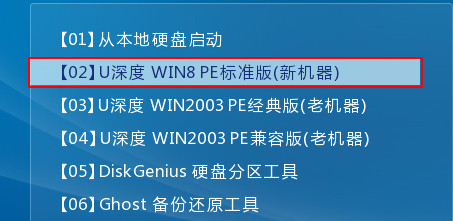
2、进入win8pe后,依次点击“开始-系统工具-备份系统驱动”,如图所示:
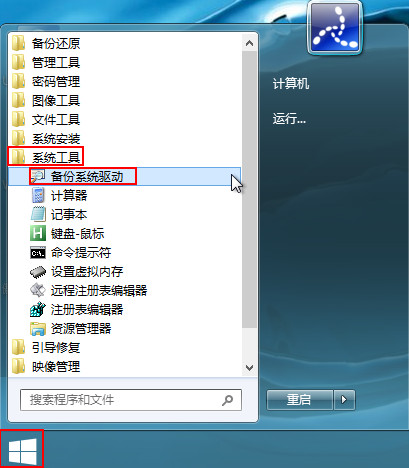
3、弹窗中提示选择windows文件夹,程序已经自动帮助选完了,如果没有请自行选择系统盘中的windows文件夹,然后点击“确定”,如图所示:
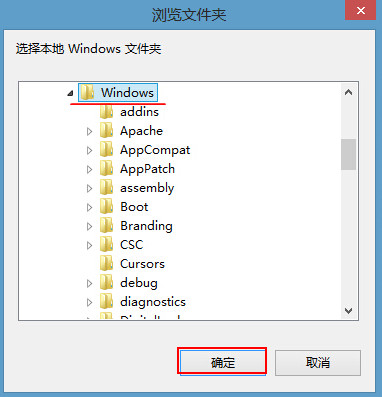
4、备份程序界面出现,在上方的菜单选项中点击“选择”,然后点击“选择所有驱动”,这里如果不需要备份所有驱动也可自行选择其他选项,例如“选择Microsoft驱动”或者“选择非Microsoft驱动”,在界面中间的列表中选择也行,如图所示:
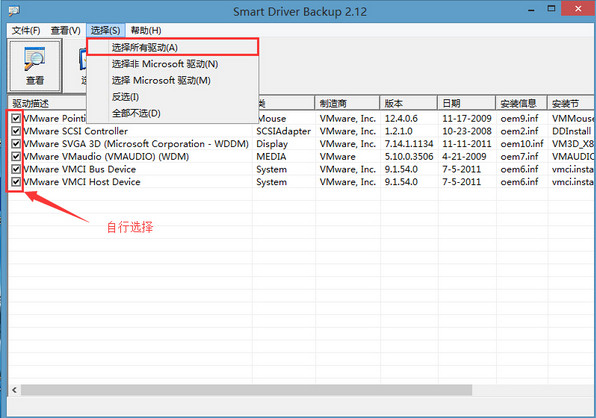
5、选完后点击“保存”,在弹出的窗口中选择保存的路径,然后点击“确定”,之后还有弹出确认窗口,点击“是”创建子目录,如图所示:
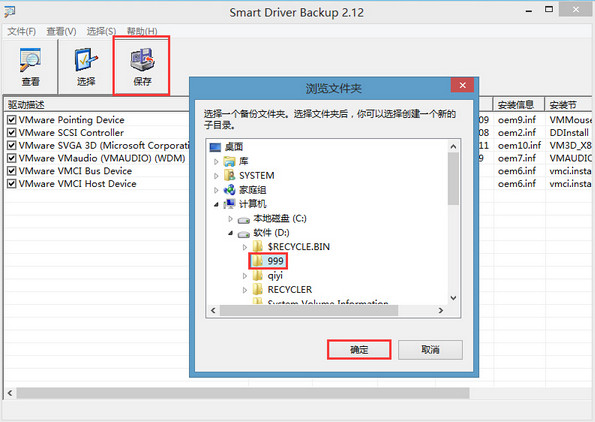
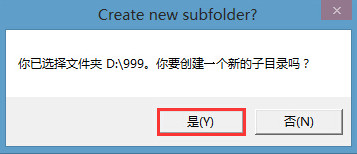
6、备份完成后在主界面左下角可以看到“完成”两字,如图所示:
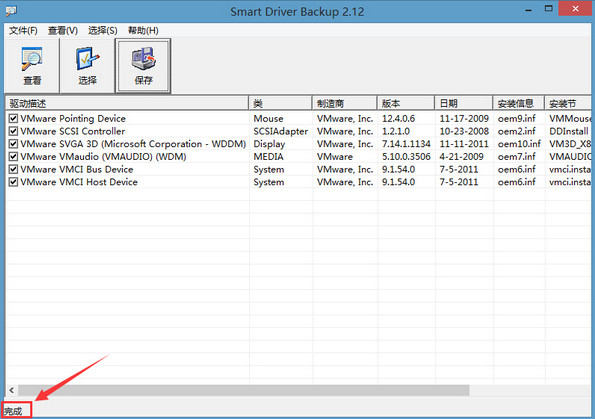
7、此时在刚才选择的保存目录中就存在所备份好的电脑驱动了,如图所示:
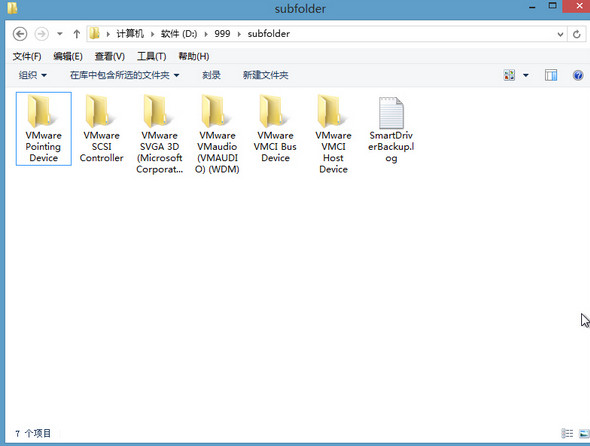
以上便是u深度win8pe备份系统驱动的使用教程,备份电脑驱动能够在驱动出现异常时及时恢复,以免造成无法使用的情况。

